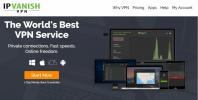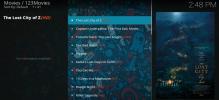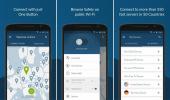Sådan får du YouTube på Firestick og Fire TV
I begyndelsen af 2018 trak Google officielt support til Fire TV-versionen af YouTube-appen. Virksomheden citerede en løbende forretningsrivalitet med Amazon som begrundelsen bag handlingen. Fire TV-ejere startede kun deres YouTube-apps op for at se en meddelelse fra Google om, at de ikke længere kunne se indhold på deres nuværende enhed. Intet kunne de heller gøre med det. Bare suk og gå videre.

Det er dog ikke helt sandt. Youtube er muligvis ikke tilgængelig på Fire TVs officielle kanaler, men enheden er stadig baseret på Android, et af Googles største projekter. Dette betyder, at der er utallige måder at få adgang til appen på Fire TV på, du skal bare være villig til at lægge lidt arbejde på forhånd. Fortsæt med at læse for nogle af de sikreste og nemmeste metoder til at få YouTube på Fire TV.
30-dages pengene-tilbage-garanti
Hold din aktivitet skjult med en VPN
Bekymret for internetudbydere, hackere og statslige agenturer, der ser dine online aktiviteter? Med den rigtige VPN behøver du ikke. VPN'er eller virtuelle private netværk fungerer roligt i baggrunden for at sikre dine oplysninger og identitet på alle tidspunkter. VPN'er krypterer data, der forlader din enhed, inklusive pc'er,
smartphonesog Fire TV, hvilket gør det umuligt for nogen at se, hvad du streamer, eller hvilke websteder du besøger. Med en VPN kan du surfe, gennemse og streame uden bekymring.VPN'er låser også op for en række ekstra funktioner, herunder følgende.
- Beskyt din smartphone eller Fire TV, mens du rejser og bruger hotel Wi-Fi.
- Se film og tv-shows fra andre lande med dit Fire TV.
- Gennemgå censur og geobegrænsningsbarrierer på et øjeblik.
- Undgå, at internetudbydere kunstigt bremser dine internethastigheder.
IPVanish - Den bedste VPN til Amazon Fire TV

IPVanish har det perfekte sæt funktioner, der kan bruges med Fire TV. Softwaren er hurtig, let og let at installere fra appstore. Det tilbyder også DNS-lækagebeskyttelse og en automatisk kill-switch, som begge hjælper med at låse din identitet ned. IPVanish kører over 950 servere på 60 forskellige steder rundt om i verden, som alle er lynhurtige og forsinkelsesfri. Du får endda drage fordel af ubegrænset båndbredde, ingen begrænsninger på torrent- eller P2P-trafik og fuld 256-bit AES-kryptering på alle tidspunkter!
Prøve IPVanish med vores eksklusive aftale! Tilmeld dig og få 60% rabat på årlige planer, kun $ 4,87 pr. Måned. Du kan endda bruge syv dages pengene tilbage-garanti at prøve, før du køber.
Sådan får du YouTube på Fire TV
Google har måske forladt Fire TV, men YouTube er langt fra forsvundet. Med metoderne herunder kan du få adgang til YouTubes næsten uendelige indhold og streame alt hvad du kan lide lige på din Fire TV-enhed.
Metode 1 - Få adgang til YouTube via browseren
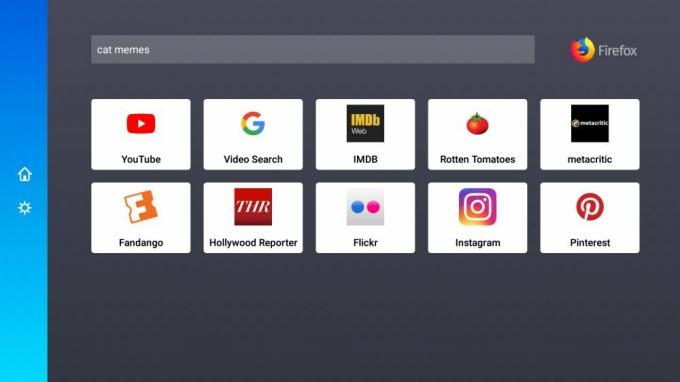
YouTube-appen fungerer muligvis ikke på Fire TV-enheder, men ved du hvad gør? YouTube-webstedet! Fire Sticks er ikke nøjagtigt bygget til at køre fulde browsere, men du kan stadig skyde den op og få adgang til den lejlighedsvise video uden for meget besvær. Følg nedenstående trin for at installere en gratis browser og få adgang til alt det YouTube-indhold, du kan lide.
- Start dit Fire TV, og sørg for, at det er tilsluttet internettet.
- Gå til Fire TV-appstore og søg efter en browser. Vi anbefaler Firefox til Fire TV, da det er let at bruge og fungerer godt med YouTube.
- Installer browseren, start den med det samme.
- Naviger til youtube.com, søg efter en video, og start derefter se!
- Valgfrit kan du logge på din YouTube-konto via Firefox for at se dine spillelister med lethed.
Metode 2 - Installer via apps2fire

Brug af apps2fire er langt den sikreste, hurtigste og nemmeste metode til installation af YouTube på Fire TV. Appen er en gratis tredjepartsoverførsel fra Google Play, og alt hvad den gør er at kopiere indhold fra en enhed til en anden. Du har brug for en separat Android-telefon eller tablet for at bruge apps2fire, og både den og dit Fire TV skal være tilsluttet det samme Wi-Fi-netværk. Når det er klar, skal du blot installere appen og derefter sende YouTube til dit Fire TV, let!
- På en separat Android-enhed fra dit Fire TV, installere apps2fire. Sørg for, at det er den officielle, der er udviklet af Koni, ikke en af knockoffs.
- Sørg for, at YouTube-appen er installeret på den samme enhed. Det skal være forinstalleret på de fleste hardware.
- Kør apps2fire og lad det oprette en liste over dine lokale installationer.
- Når scanningen er afsluttet, skub menuen til venstre og tryk på Opsætning.
- Gå til dit Fire TV Indstillinger> Om - Netværk og skriv IP-adressen ned.
- Tilbage i apps2fire, indtast dit Fire TVs IP-adresse og tryk på "Søg i brand-tv".
- Gå til Fanen Lokale apps og rulle ned til YouTube.
- Tryk derefter på ikonet vælg “Installer” når vinduet åbnes.
- Efter et øjeblik uploades YouTube til dit Fire TV og installeres. Dette kan tage et par minutter afhængigt af hastigheden på din internetforbindelse.
- Gå til dit Fire TVs hovedgrænseflade, og start streaming!
Metode 3 - Brug adbLink til Sideload YouTube
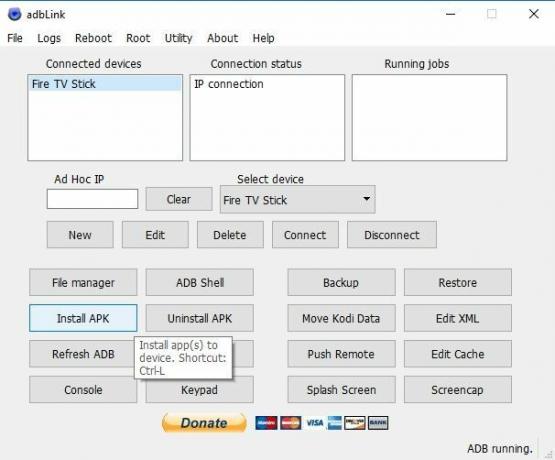
adbLink er let at bruge, når du får fat i det, men hvad angår sideladning af YouTube udgør det flere risici end nogle af ovennævnte metoder. Du har brug for direkte adgang til en apk for at installere via adbLink, og fordi Google ikke frigiver en version af YouTube i en rå apk-fil, skal du finde den et andet sted. Dette kan åbne dig for falske apps, så vi rådgive forsigtighed, før du går ned på denne rute. Det link, vi leverer nedenfor, var sikkert i skrivende stund, men det kunne ændres uden vores viden. Brug en metode ovenfor, hvis du kan, da de er hurtigere og meget mere sikre.
Hvis du er klar til at bruge adbLink til at installere YouTube, skal du bare følge nedenstående trin.
- På din pc besøg APKMirror websted.
- Skriv "YouTube" i søgningen boks. Kontroller det øverste resultat, der siger, at det er "af Google LLC".
- Klik på download-knappen ved siden af det relevante søgeresultat, rulle derefter ned og greb den seneste apk.
- Gem YouTube-apk-filen et sted der er let at få adgang til, som dit skrivebord.
- Gå til dit Fire TV Indstillinger> Om - Netværk og skriv din enheds IP-adresse ned.
- På din pc besøg adbLink internet side, download programmet og installer det.
- I adbLink skal du klikke på "nyt" ved siden af enhedsfeltet og tilføj din Fire TV Stick.
- I det næste vindue skriv en unik beskrivelse og IP-adressen af din Fire TV Stick.
- Klik på adbLinks hovedskærm “Installer APK” -knappen, og gå derefter til YouTubes apk-fil.
- adbLink installerer appen automatisk til din Fire TV-enhed. Det kan tage et par minutter, afhængigt af din Wi-Fi-hastighed.
- Når processen er afsluttet, kan du gøre det få adgang til YouTube fra dit Fire TV-hovedmenu.
Metode 4 - Sideload YouTube med Downloader
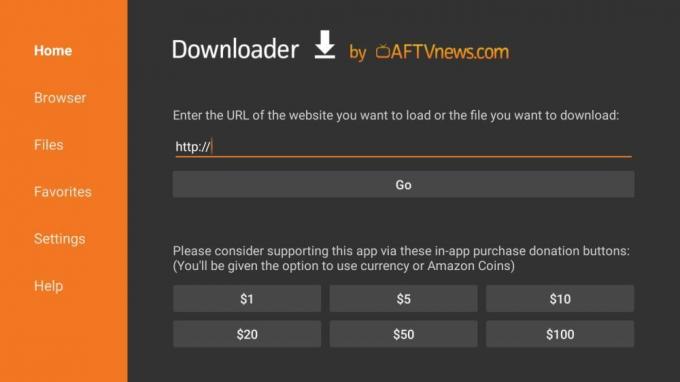
Downloader er en af Fire TVs bedre sidelads-apps. Det er gratis, det er latterligt enkelt at bruge, og det fungerer uanset hvad du prøver at installere. Fangsten er, at du har brug for direkte adgang til en apk for at den kan fungere, hvilket er det filformat, der bruges af Android-apps. Google frigiver ikke et officielt apk for YouTube, hvilket betyder, at du er nødt til at finde det på alternative måder. Dette kan være skræmmende eller direkte farligt, hvis du bruger de forkerte apk-kilder. Vi anbefaler dig kraftigt at bruge en af de andre sideladningsmetoder, hvis det overhovedet er muligt. Kilden, vi leverer nedenfor, er pålidelig i skrivende stund, men det kan ændre sig uden vores viden.
Følg nedenstående trin for at downloade YouTube apk, installere Downloader og sidelæs YouTube på dit Fire TV.
- På din pc besøg APKMirror websted.
- Skriv "YouTube" i søgefeltet. Kontroller det øverste resultat, der siger, at det er "af Google LLC".
- Klik på Hent -knappen ved siden af det relevante søgeresultat, rulle derefter ned og grib den seneste apk.
- Gem YouTube-apk fil et sted, der er let at få adgang til, som dit skrivebord.
- Brug en cloud-lagringstjeneste eller en midlertidig filhost som EmpireBox til gem apk på nettet.
- Kopier den direkte apk URL og hold det praktisk.
- Åbn Amazon appstore på dit Fire TV.
- Søge efter Downloader og installer programmet.
- Kør Downloader og skriv URL'en ovenfra ind i kassen. Det skal være et direkte link, der slutter med .apk for at arbejde.
- Downloader griber filen og gemmer den derefter i dets dedikerede filafdeling.
- Installer YouTube gennem Downloaders interface.
Metode 5 - Brug Kodis YouTube-tilføjelse
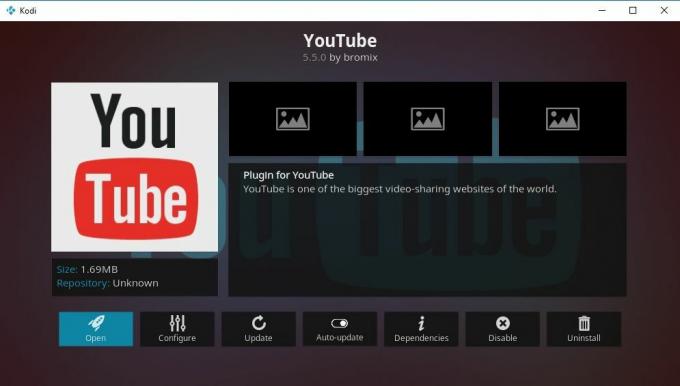
Her er en smart løsning på Fire TV's YouTube-problem: Kodi! Open-source mediecenter-softwaren tilbyder en bekvem platform til installation af alle slags indhold, alt fra Vimeo-videoer til live sport og tv-udsendelse. Der er også en YouTube-tilføjelse lavet specielt til Kodi, og den fungerer som en drøm på Fire TV. At få det installeret tager et par flere trin end metoderne ovenfor, men at have Kodi-adgang giver dig meget mere end kattevideoer og udfordringer med isspand.
For at begynde skal du installere Kodi på Fire TV. Dette er en simpel sideladningsproces, der ikke bør tage for lang tid. Følg vores vejledning om installation af Kodi på Fire Stick-enheder, fortsæt nedenfor, når du er klar.
Med Kodi på dit Fire TV er alt, hvad du skal gøre, at installere YouTube-tilføjelsen. Det er en officiel udvidelse, så du ikke behøver at jage efter opbevaringssteder eller noget lignende. Følg blot trinnene nedenfor.
- Start ved Kodis hovedmenu, og vælg derefter Add-ons.
- Klik på ikonet med åben boks, og vælg Installer fra depot.
- Åbn Kodi-tilføjelseslager.
- Gå ind i Video-tilføjelser folder.
- Rul ned, og vælg Youtube.
- Klik på Installere knap.
- Efter et øjeblik kan du få adgang til tilføjelsen fra hovedmenuen.
Nu kan du blot køre Kodi og streame YouTube-videoer derfra, hverken Amazon eller Google kan gøre noget ved det!
Problemer ved indlæsning af YouTube?
Sideloading er temmelig enkel, men der er altid en chance for, at ting kan gå galt. Hvis du støder på problemer, der prøver at få YouTube til dit Fire TV, kan de sandsynligvis løses med nedenstående råd.
Tillad ukendte kilder
Fire TV-operativsystemet leveres med en indbygget mulighed, der deaktiverer eksterne installationer. Hvis du aktiverer det, er sideladning imidlertid en leg. Følg de hurtige trin nedenfor for at forberede dit Fire TV.
- Gå til din Fire TV Stick's indstillingsside placeret øverst i startmenuen.
- Rul til højre, og vælg Apparat
- Gå ned til Udvikler muligheder
- Sæt Apps fra ukendte kilder til TIL.
- Accepter advarselsmeddelelsen om installation af eksterne apps.
Kan ikke oprette forbindelse til Fire TV
Hvis du bruger en separat enhed til at hjælpe med sidelæsning, f.eks. AdbLink eller apps2fire, kan du støde på et problem, der vedrører Fire TV-forbindelser. Nogle gange forbindes det ikke, nogle gange forsvinder det, men forsvinder straks. Uanset hvad, skal du sørge for, at begge enheder er tilsluttet det samme Wi-Fi-netværk i dit hjem. Mange routere opretter automatisk et gæstenetværk eller opretter forskellige forbindelser med forskellige udsendelsesstyrker. Kontroller hver enhed for at se, hvilket netværk den bruger, og prøv derefter sideladning igen.
Er det sikkert at sidelægge?
Sideloading er helt sikkert til både Fire TV og Fire Stick enheder. Det kræver ikke nogen form for hacking af hardware eller manipulation af operativsystemet. Du behøver ikke at installere underlig software eller deaktivere vigtige sikkerhedsforanstaltninger. Alt sidelæsning gør, at du kan installere apps, der normalt ikke er tilgængelige via Amazons indbyggede appstore. Det er det. Du kan endda fjerne sider, der er indlæst ved hjælp af Fire TV's egen afinstallationsprogram, for hvis du ikke er tilfreds med resultaterne.
Konklusion
YouTube er muligvis væk fra Fire TVs, men det er langt fra utilgængeligt! Gennem nogle smarte løsninger og de rigtige sideladningsmetoder kan enhver hurtigt genvinde adgang til deres foretrukne videostrømme. Det er sikkert, det er hurtigt, det er let, og det er også overraskende praktisk.
For en lidt anden tilgang kan du overveje vores topalternativer til YouTube!
Kender du til andre hacks til at få YouTube på Fire TV? Fortæl os det i kommentarerne!
Søge
Seneste Indlæg
Se Game of Thrones Online, hvordan du streamer lovligt
I de seneste år Game of Thrones har fået et ry som det mest piratko...
123Movies Kodi-installationsvejledning: Sådan konfigureres 123Movies på Kodi
Kodi gør det nemt at se film og tv-shows fra din bærbare, pc, mobil...
Sådan får du et internationalt NFL GamePass i USA
Fodboldfans baseret i USA vil vide, hvor svært det kan være at se s...